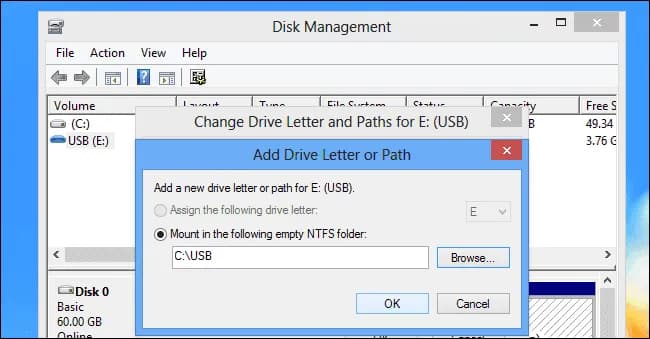Aby otworzyć pendrive na komputerze z systemem Windows, należy najpierw podłączyć go do portu USB. Komputer powinien automatycznie wykryć urządzenie, a jego zawartość będzie dostępna do przeglądania. W przypadku, gdy pendrive nie jest widoczny, mogą wystąpić różne problemy, które można łatwo rozwiązać. W niniejszym artykule przedstawimy proste kroki, które pomogą w otwarciu pendrive’a oraz rozwiązania problemów, które mogą się pojawić podczas korzystania z tego urządzenia.
W kolejnych sekcjach omówimy, jak prawidłowo podłączyć pendrive, jak go otworzyć w Eksploratorze plików oraz jak rozwiązać problemy z widocznością. Dowiesz się również, jak naprawić błędy dostępu do pendrive’a, co pozwoli Ci na efektywne korzystanie z tego praktycznego narzędzia do przechowywania danych.
Najważniejsze informacje:
- Podłączenie pendrive'a do portu USB jest kluczowe dla jego wykrycia przez komputer.
- W przypadku braku widoczności pendrive'a, sprawdź port USB i kompatybilność urządzenia.
- Aby otworzyć pendrive, użyj Eksploratora plików i przejdź do opcji „Mój komputer” lub „Ten komputer”.
- Jeśli pendrive nie jest wykrywany, sprawdź fizyczne uszkodzenia oraz zaktualizuj sterowniki.
- Możesz zmienić literę dysku pendrive'a w menedżerze dysków, aby rozwiązać problemy z dostępnością.
- Formatowanie pendrive'a w odpowiednim systemie plików (NTFS, FAT32, exFAT) może pomóc w naprawie błędów.
- Użycie wiersza poleceń do diagnozowania i naprawy błędów na pendrive'ie jest skuteczną metodą.
Jak prawidłowo podłączyć pendrive do komputera, aby działał
Aby prawidłowo podłączyć pendrive do komputera, należy wykonać kilka prostych kroków. Najpierw upewnij się, że port USB, do którego zamierzasz podłączyć pendrive, jest sprawny. Możesz to zrobić, podłączając inne urządzenie, takie jak myszka czy klawiatura, aby sprawdzić, czy działa. Jeśli port jest aktywny, możesz przejść do podłączenia pendrive'a.
Po podłączeniu pendrive'a do portu USB, komputer powinien automatycznie go wykryć. W przypadku, gdy nie pojawi się żadne okno dialogowe, spróbuj otworzyć Eksplorator plików i przejść do opcji „Mój komputer” lub „Ten komputer”. Pendrive powinien być widoczny jako nowy napęd. Jeśli nie jest widoczny, sprawdź, czy pendrive jest kompatybilny z systemem operacyjnym komputera oraz czy nie ma uszkodzeń fizycznych.
Sprawdzenie portu USB i kompatybilności pendrive'a
Przed podłączeniem pendrive'a, sprawdź port USB, do którego zamierzasz go włożyć. Upewnij się, że port jest czysty i nie ma w nim zanieczyszczeń, które mogłyby zakłócać połączenie. Warto również zwrócić uwagę na typ portu – niektóre starsze pendrive'y mogą nie być kompatybilne z nowszymi portami USB 3.0. W takim przypadku można użyć adaptera lub podłączyć pendrive do starszego portu USB 2.0.
Jak otworzyć pendrive w Eksploratorze plików Windows
Aby otworzyć pendrive w Eksploratorze plików Windows, najpierw upewnij się, że urządzenie jest prawidłowo podłączone do portu USB. Gdy komputer wykryje pendrive'a, powinien automatycznie wyświetlić okno dialogowe. Jeśli to się nie stanie, możesz ręcznie otworzyć Eksplorator plików, klikając ikonę folderu na pasku zadań lub używając skrótu klawiaturowego Windows + E. Następnie przejdź do sekcji „Mój komputer” lub „Ten komputer”, gdzie pendrive powinien być widoczny jako nowy napęd.
Kiedy znajdziesz odpowiednią ikonę pendrive'a, wystarczy kliknąć na nią dwukrotnie, aby otworzyć jego zawartość. Możesz teraz przeglądać pliki i foldery zapisane na pendrive'ie, a także kopiować lub przenosić dane między pendrive'em a komputerem. Pamiętaj, aby zawsze bezpiecznie usunąć pendrive'a z komputera przed jego odłączeniem, aby uniknąć uszkodzenia danych.
Rozwiązywanie problemów z widocznością pendrive'a w systemie
Jeśli pendrive nie jest widoczny w systemie Windows, istnieje kilka możliwych przyczyn tego problemu. Po pierwsze, upewnij się, że port USB, do którego został podłączony, działa poprawnie. Możesz to sprawdzić, podłączając inne urządzenie, takie jak myszka lub klawiatura. Jeśli inne urządzenia działają, problem może leżeć w samym pendrive'ie. Warto również sprawdzić, czy pendrive jest kompatybilny z systemem operacyjnym twojego komputera.
Inną przyczyną braku widoczności pendrive'a mogą być problemy z mapowaniem liter dysków. W takim przypadku możesz użyć menedżera dysków, aby przypisać nową literę do pendrive'a. Naciśnij klawisze Windows + R, wpisz diskmgmt.msc i naciśnij Enter. W menedżerze dysków znajdź swój pendrive, kliknij prawym przyciskiem myszy i wybierz opcję „Zmień literę dysku i ścieżki”. Po wykonaniu tych kroków pendrive powinien być widoczny w Eksploratorze plików.
Co zrobić, gdy pendrive nie jest wykrywany przez komputer
Gdy pendrive nie jest wykrywany przez komputer, istnieje kilka kroków, które możesz podjąć, aby zdiagnozować problem. Po pierwsze, sprawdź, czy port USB, do którego podłączasz pendrive, działa poprawnie. Możesz to zrobić, podłączając inne urządzenie, takie jak myszka czy klawiatura. Jeśli inne urządzenia działają, problem może leżeć w pendrive'ie. Warto również zaktualizować sterowniki USB w systemie, co może rozwiązać problemy z wykrywaniem urządzeń.
Jeśli pendrive nadal nie jest wykrywany, sprawdź, czy nie ma uszkodzeń fizycznych, zarówno na pendrive'ie, jak i w porcie USB. Czasami problem może wynikać z zanieczyszczeń w porcie, które można usunąć za pomocą sprężonego powietrza. W ostateczności, możesz spróbować podłączyć pendrive do innego komputera, aby sprawdzić, czy problem dotyczy samego urządzenia, czy portu USB w twoim komputerze.
Jak zmienić literę dysku pendrive'a w menedżerze dysków
Aby zmienić literę dysku pendrive'a w menedżerze dysków, najpierw otwórz narzędzie zarządzania dyskami. Naciśnij klawisze Windows + R, wpisz diskmgmt.msc i naciśnij Enter. W menedżerze dysków znajdź swój pendrive na liście dostępnych dysków. Kliknij prawym przyciskiem myszy na pendrive'a i wybierz opcję „Zmień literę dysku i ścieżki”. Następnie kliknij „Zmień” i wybierz nową literę z rozwijanej listy. Po potwierdzeniu zmian, pendrive powinien być dostępny pod nową literą w Eksploratorze plików.
- Literka D: Często używana dla dodatkowych dysków twardych oraz pendrive'ów.
- Literka E: Zazwyczaj przypisywana do pendrive'ów lub napędów optycznych.
- Literka F: Często używana dla kart pamięci i innych zewnętrznych nośników danych.
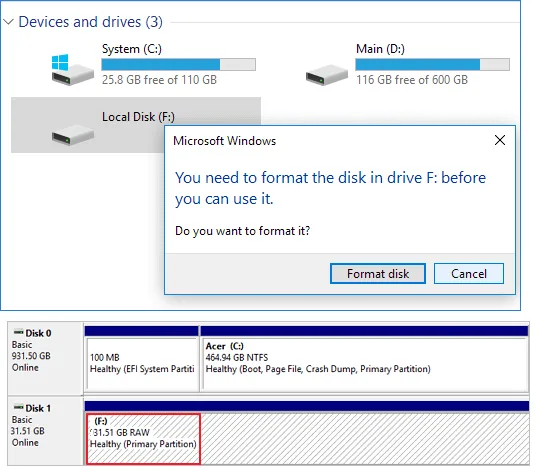
Jak naprawić błędy dostępu do pendrive'a na komputerze
Jeśli napotykasz błędy dostępu do pendrive'a, istnieje kilka metod, które mogą pomóc w ich naprawie. Często problemy te są spowodowane uszkodzeniem systemu plików, co może uniemożliwić otwieranie plików lub nawet wykrywanie pendrive'a przez system. W takim przypadku warto spróbować sformatować pendrive w odpowiednim systemie plików, co może przywrócić jego funkcjonalność. Upewnij się, że przed formatowaniem wykonasz kopię zapasową ważnych danych, ponieważ proces ten usunie wszystkie pliki z pendrive'a.
Kolejną metodą naprawy błędów dostępu jest użycie narzędzi wiersza poleceń, takich jak chkdsk. To narzędzie skanuje dysk w poszukiwaniu błędów i pozwala je naprawić. Aby z niego skorzystać, otwórz wiersz poleceń i wpisz polecenie chkdsk X: /f, gdzie X to litera przypisana do twojego pendrive'a. Po wykonaniu tych kroków, sprawdź, czy problem z dostępem został rozwiązany, a pendrive działa prawidłowo.Metody formatowania pendrive'a w różnych systemach plików
Aby sformatować pendrive'a, musisz wybrać odpowiedni system plików w zależności od twoich potrzeb. Najpopularniejsze systemy plików to NTFS, FAT32 i exFAT. NTFS jest idealny do dużych plików i jest często używany na dyskach twardych, jednak nie jest obsługiwany przez niektóre urządzenia, takie jak starsze telewizory czy konsole. FAT32 jest szeroko stosowany, ale ma ograniczenie wielkości pliku do 4 GB. Z kolei exFAT łączy zalety NTFS i FAT32, obsługując większe pliki i będąc kompatybilnym z większością urządzeń.
| System plików | Zalety | Typowe zastosowanie |
|---|---|---|
| NTFS | Obsługuje duże pliki, lepsze zabezpieczenia | Dyski twarde, pendrive'y do komputerów |
| FAT32 | Wysoka kompatybilność, prostota | Małe pendrive'y, karty pamięci |
| exFAT | Obsługuje duże pliki, szeroka kompatybilność | Pendrive'y, karty pamięci w aparatach |
Użycie wiersza poleceń do naprawy błędów na pendrive'ie
Wiersz poleceń to potężne narzędzie, które pozwala diagnozować i naprawiać błędy na pendrive'ie. Aby z niego skorzystać, otwórz wiersz poleceń, wpisując cmd w menu Start, a następnie kliknij prawym przyciskiem myszy i wybierz „Uruchom jako administrator”. Po otwarciu wiersza poleceń, możesz użyć polecenia chkdsk, aby przeskanować pendrive w poszukiwaniu błędów. Wpisz chkdsk X: /f, gdzie X to litera przypisana do twojego pendrive'a. To polecenie naprawi błędy systemu plików oraz usunie ewentualne uszkodzone sektory.
Innym przydatnym poleceniem jest format, które można użyć do sformatowania pendrive'a, gdy inne metody naprawy nie przynoszą efektów. Wpisz format X: /FS:NTFS lub format X: /FS:FAT32, aby sformatować pendrive w odpowiednim systemie plików. Pamiętaj, że formatowanie usunie wszystkie dane z pendrive'a, więc upewnij się, że masz kopię zapasową ważnych plików przed wykonaniem tej operacji.
Jak zwiększyć bezpieczeństwo danych na pendrive'ie i uniknąć problemów
Aby zwiększyć bezpieczeństwo danych przechowywanych na pendrive'ie, warto rozważyć użycie oprogramowania do szyfrowania. Programy takie jak VeraCrypt lub BitLocker (dostępny w systemach Windows Pro) umożliwiają szyfrowanie całego dysku, co chroni dane przed nieautoryzowanym dostępem. Szyfrowanie sprawia, że nawet jeśli pendrive zostanie zgubiony lub skradziony, Twoje pliki pozostaną bezpieczne i niedostępne dla osób trzecich.
Dodatkowo, regularne wykonywanie kopii zapasowych danych z pendrive'a na chmurze lub zewnętrznym dysku twardym może pomóc w uniknięciu utraty ważnych plików w przypadku awarii urządzenia. Warto również pamiętać o aktualizacji oprogramowania zabezpieczającego, aby chronić pendrive przed wirusami i złośliwym oprogramowaniem. Stosując te praktyki, nie tylko zabezpieczysz swoje dane, ale również zminimalizujesz ryzyko wystąpienia problemów z dostępem do pendrive'a w przyszłości.